一招处理系统重装后没有声音
系统软件是指控制和协调计算机及外部设备,支持应用软件开发和运行的系统,是无需用户干预的各种程序的集合,主要功能是调度,监控和维护计算机系统;负责管理计算机系统中各种独立的硬件,使得它们可以协调工作。系统软件使得计算机使用者和其他软件将计算机当作一个整体而不需要顾及到底层每个硬件是如何工作的。
有网友问系统重装后没有声音怎么办?其实随着装系统的简单化,越来越多的朋友会自己去重装系统,但是装系统完成后往往会出现一些小问题,比如重装系统后声音消失就是经常碰到的小问题,如何解决系统重装后没有声音呢?别急,下面就让小编给大家介绍关于系统重装后没有声音的解决方法.
1、在桌面中找到“我的电脑”并且右键点击,然后选择“管理”,如下图所示:

系统重装后没有声音教程图1
2、在计算机管理窗口中,点击系统工具下的“设备管理器”,然后展开“声音、视频和游戏控制器”,如下图所示:
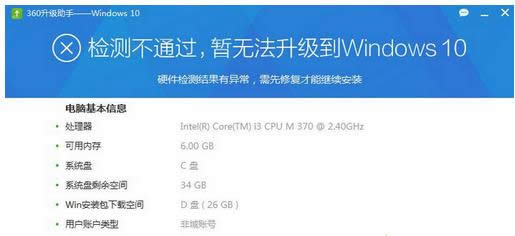
系统重装后没有声音教程图2
3、在声音、视频和游戏控制器选项中,我们可以看到一个和声音有关的设置项(一般有Audio的就是和声卡有关的),首先查看这个设置项上是否有问号,如果有则说明没有安装声卡驱动,安装一下就好了,如果没有则说明声卡驱动可能出现了损坏,如下图所示:

系统重装后没有声音教程图3
4、此时我们将原来的驱动程序卸载掉,双击打开含有Audio的设置项,然后切换到“驱动程序”选项卡,点击“卸载”按钮,然后重新安装即可,如下图所示:
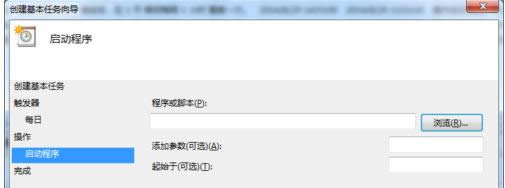
系统重装后没有声音教程图4
5、有朋友经过上面的设置后问题解决了,但是问题还存在的朋友跟着小编继续操作,这时在计算机管理窗口中点击“服务和应用程序”中的“服务”选项,如下图所示:
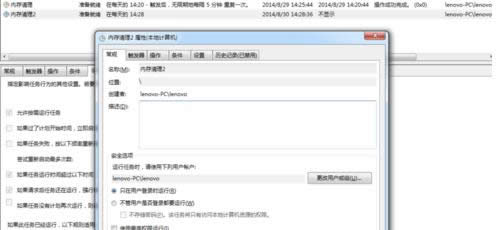
系统重装后没有声音教程图5
6、然后在右边的窗口中找到“Windows Audio”服务,如下图所示:

系统重装后没有声音教程图6
7、双击打开WindowsAudio服务,我们将其开启,此时计算机中的声音就出现了,如下图所示:
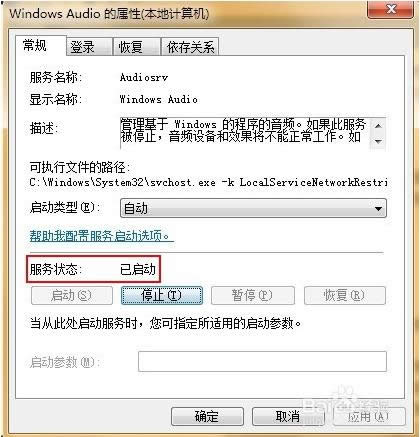
系统重装后没有声音教程图7
就是关于系统重装后没有声音的教程就结束了,只要简单几步就可以轻松搞定哦,如果想了解更多欢迎关注我们
系统软件一般是在计算机系统购买时随机携带的,也可以根据需要另行安装。